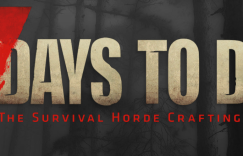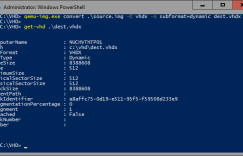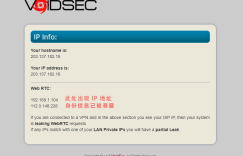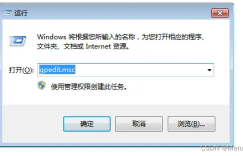我们有时候需要在 Linux 服务器上安装 Windows 系统,这里是服务器一键 DD 安装 Windows 系统的教程。
系统配置要求
网络:需要 IPv4 DHCP
CPU:AMD64 架构,单核以上,推荐双核以上。
硬盘:20GB 以上,推荐 SSD。
内存:至少 2GB,建议 8GB 以上。
查看 VPS 的启动方式
Linux 系统内查看是 BIOS 启动还是 UEFI 启动:
[ -d /sys/firmware/efi ] && echo UEFI || echo BIOS
BIOS ——-返回此结果,说明是 BIOS 方式启动的
UEFI ——-返回此结果,说明是 UEFI 方式启动的
DD Windows 系统
准备:
wget --no-check-certificate -qO InstallNET.sh 'https://raw.githubusercontent.com/leitbogioro/Tools/master/Linux_reinstall/InstallNET.sh' && chmod a+x InstallNET.sh
DD 脚本:
bash InstallNET.sh -windows 11 -language "cn" #Windows 11 Pro for Workstations 22H2 中文版
或者:
bash InstallNET.sh -dd 'https://dl.lamp.sh/vhd/zh-cn_win10_ltsc_uefi.xz' #Windows 10 Enterprise LTSC 中文版
命令说明:
-language "cn" #系统安装语言为中文
--network "static" #静态网络安装
默认系统登录信息:
Username: Administrator
Password: Teddysun.com
RDC(Remote Desktop Connection) port: 5900
系统镜像链接:
BIOS and MBR:
Windows 11 Pro for Workstations 22H2
Chinese: https://dl.lamp.sh/vhd/zh-cn_windows11_22h2.xz
English: https://dl.lamp.sh/vhd/en-us_windows11_22h2.xz
Japanese: https://dl.lamp.sh/vhd/ja-jp_windows11_22h2.xz
Windows Server 2022 Datacenter
Chinese: https://dl.lamp.sh/vhd/zh-cn_win2022.xz
English: https://dl.lamp.sh/vhd/en-us_win2022.xz
Japanese: https://dl.lamp.sh/vhd/ja-jp_win2022.xz
Windows 10 Enterprise LTSC
Chinese: https://dl.lamp.sh/vhd/zh-cn_windows10_ltsc.xz
English: https://dl.lamp.sh/vhd/en-us_windows10_ltsc.xz
Japanese: https://dl.lamp.sh/vhd/ja-jp_windows10_ltsc.xz
Windows Server 2012 R2 Datacenter
Chinese: https://dl.lamp.sh/vhd/cn_win2012r2.xz
English: https://dl.lamp.sh/vhd/en_win2012r2.xz
Japanese: https://dl.lamp.sh/vhd/ja_win2012r2.xz
UEFI and GPT:
Windows 11 Pro for Workstations 22H2
Chinese: https://dl.lamp.sh/vhd/zh-cn_windows11_22h2_uefi.xz
English: https://dl.lamp.sh/vhd/en-us_windows11_22h2_uefi.xz
Japanese: https://dl.lamp.sh/vhd/ja-jp_windows11_22h2_uefi.xz
Windows Server 2022 Datacenter
Chinese: https://dl.lamp.sh/vhd/zh-cn_win2022_uefi.xz
English: https://dl.lamp.sh/vhd/en-us_win2022_uefi.xz
Japanese: https://dl.lamp.sh/vhd/ja-jp_win2022_uefi.xz
Windows 10 Enterprise LTSC
Chinese: https://dl.lamp.sh/vhd/zh-cn_win10_ltsc_uefi.xz
English: https://dl.lamp.sh/vhd/en-us_win10_ltsc_uefi.xz
Japanese: https://dl.lamp.sh/vhd/ja-jp_win10_ltsc_uefi.xz
Windows Server 2012 R2 Datacenter
Chinese: https://dl.lamp.sh/vhd/cn_win2012r2_uefi.xz
English: https://dl.lamp.sh/vhd/en_win2012r2_uefi.xz
Japanese: https://dl.lamp.sh/vhd/ja_win2012r2_uefi.xz
远程连接 Windows
本地电脑 Windows 系统下直接按住 “win+R” 键打开运行,搜索 “mstsc” 打开可以直接调用远程桌面连接工具。
系统 kms 激活
Windows 11 Pro for Workstations:
slmgr.vbs /upk
slmgr /ipk NRG8B-VKK3Q-CXVCJ-9G2XF-6Q84J
slmgr /skms kms.03k.org
slmgr /ato
Windows 10 Enterprise LTSC:
slmgr.vbs /upk
slmgr /ipk M7XTQ-FN8P6-TTKYV-9D4CC-J462D
slmgr /skms kms.03k.org
slmgr /ato
Windows Server 2022 Datacenter:
slmgr.vbs /upk
slmgr /ipk WX4NM-KYWYW-QJJR4-XV3QB-6VM33
slmgr /skms kms.03k.org
slmgr /ato